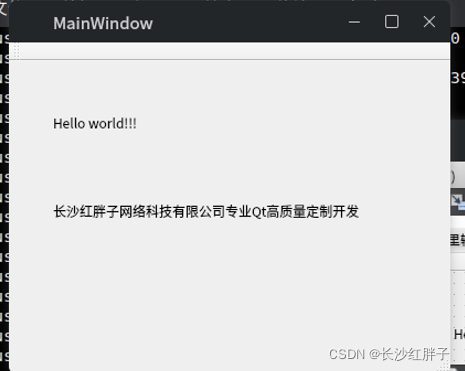麒麟系统开发笔记(二):国产麒麟系统搭建Qt开发环境安装Qt5.12 |
您所在的位置:网站首页 › 银河麒麟云打印 › 麒麟系统开发笔记(二):国产麒麟系统搭建Qt开发环境安装Qt5.12 |
麒麟系统开发笔记(二):国产麒麟系统搭建Qt开发环境安装Qt5.12
|
若该文为原创文章,转载请注明原文出处 本文章博客地址:https://hpzwl.blog.csdn.net/article/details/123840699 红胖子(红模仿)的博文大全:开发技术集合(包含Qt实用技术、树莓派、三维、OpenCV、OpenGL、ffmpeg、OSG、单片机、软硬结合等等)持续更新中…(点击传送门) 国产麒麟系统相关开发上一篇:《麒麟系统开发笔记(一):国产麒麟系统搭建开发环境之虚拟机安装》 下一篇:《麒麟系统开发笔记(三):从Qt源码编译安装之编译安装Qt5.12》 前言开发国产应用,使用到银河麒麟V4,V10,本篇以V10记录,参照上一篇可安装V4、V7、V10三个版本,麒麟V4系自带了Qt,麒麟V10没有自带Qt,需要自己编译搭建环境。 银河麒麟V10版本 系统版本: 参考博文《获取下载Qt安装包,Qt源码全国网址备忘录(不用注册Qt账户,即可下载各版本Qt安装包和Qt源码包)》 需要哪个版本下哪个版本,笔者经常使用得是Qt5.9和Qt5.12两个大版本,本次下载Qt5.12.0。 Qt安装(经过测试可下载linux版本的Qt安装) 步骤一:下载解压 开始先准备编译源码,在编译源码的时候顺便测试了下linux安装包,发现可以安装,那么先使用安装包,因为编译比较耗费时间。 先启动QtCreator,如下图: 上一篇:《麒麟系统开发笔记(一):国产麒麟系统搭建开发环境之虚拟机安装》 下一篇:《麒麟系统开发笔记(三):从Qt源码编译安装之编译安装Qt5.12》 若该文为原创文章,转载请注明原文出处 本文章博客地址:https://hpzwl.blog.csdn.net/article/details/123840699 |
【本文地址】
今日新闻 |
推荐新闻 |
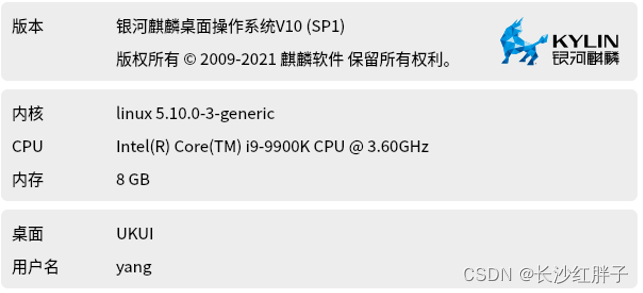 检查qt:
检查qt:  调整颜色:
调整颜色:

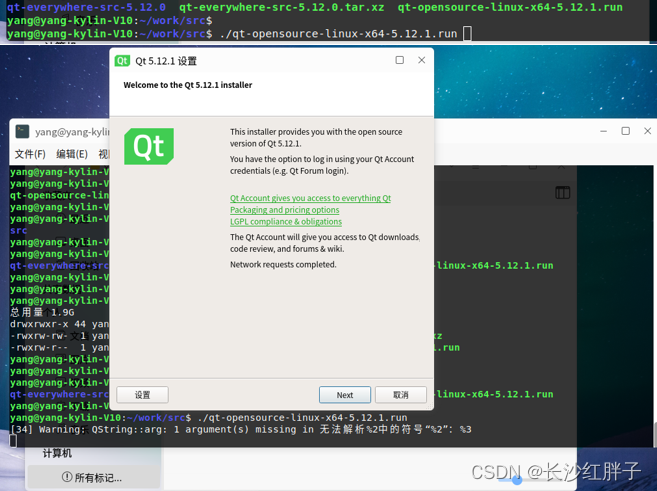 先断开网络,不然Qt必须要登录,断开网络则可点击skip选项:
先断开网络,不然Qt必须要登录,断开网络则可点击skip选项: 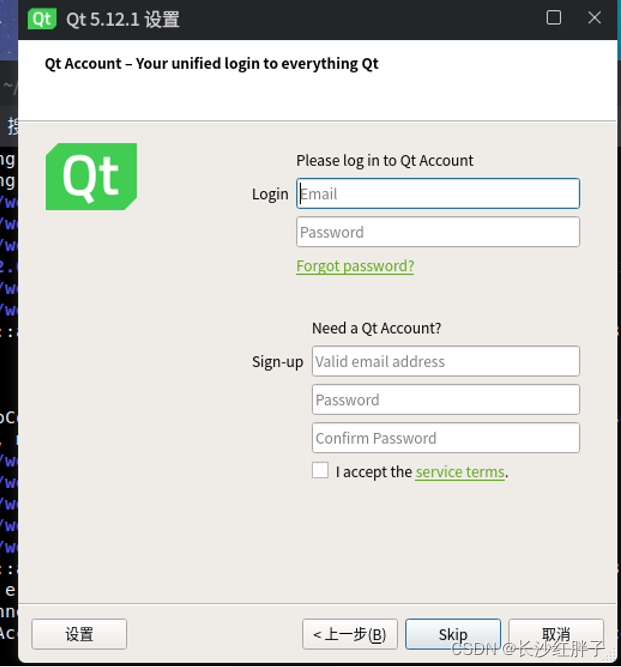
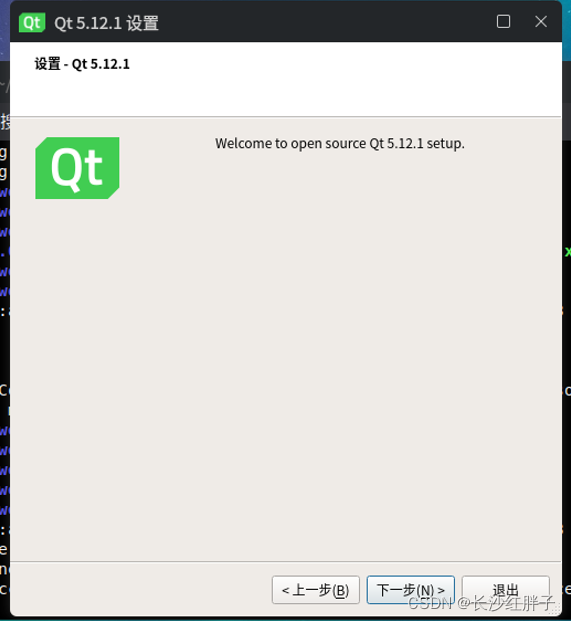
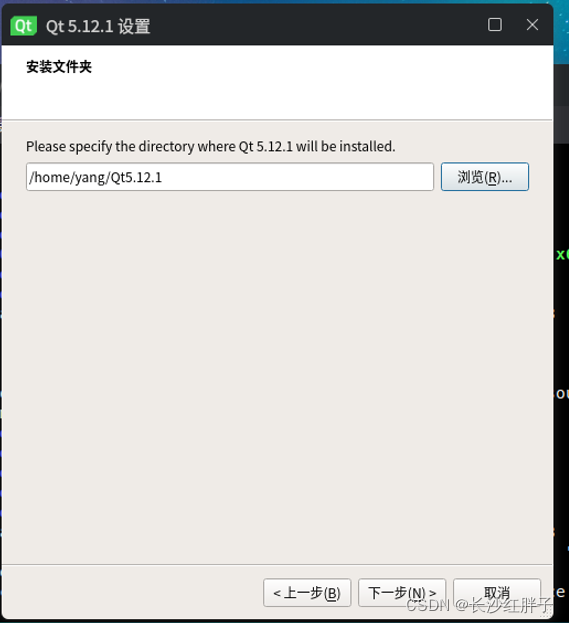 注意要选择对应的gcc,如下图;
注意要选择对应的gcc,如下图; 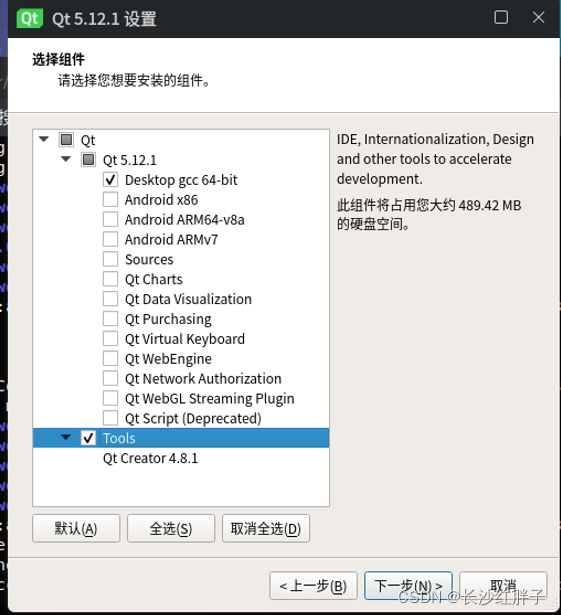
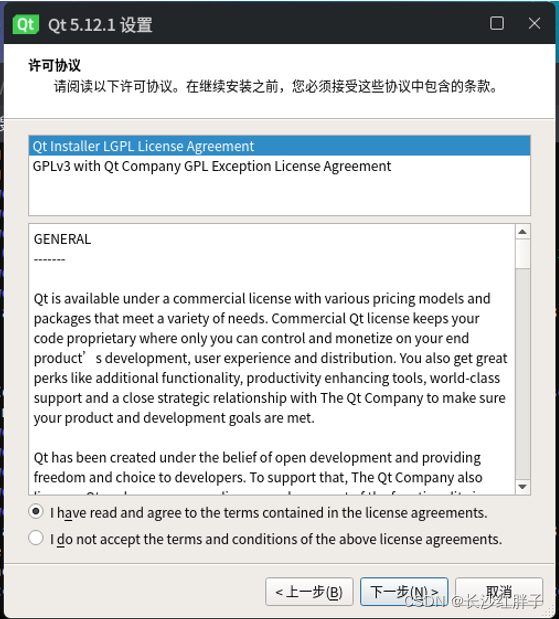
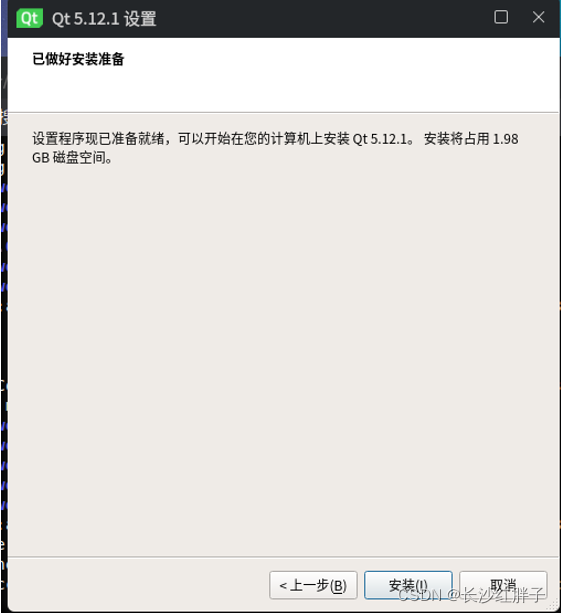
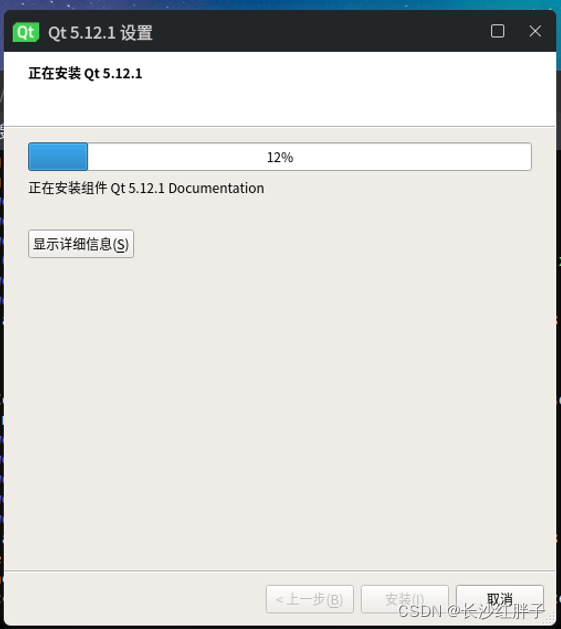 等待一会儿就好了,如下图:
等待一会儿就好了,如下图: 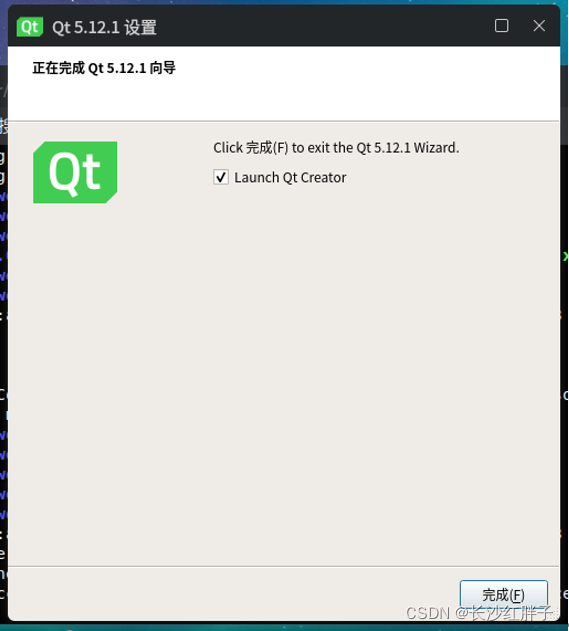 直接在Qt目录将快捷方式拖到桌面:
直接在Qt目录将快捷方式拖到桌面: 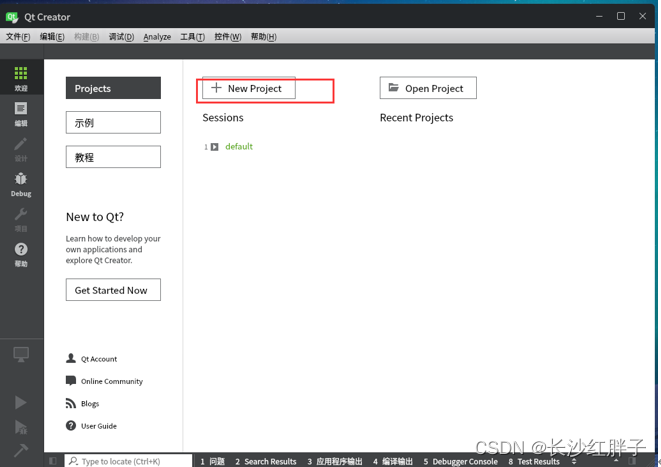

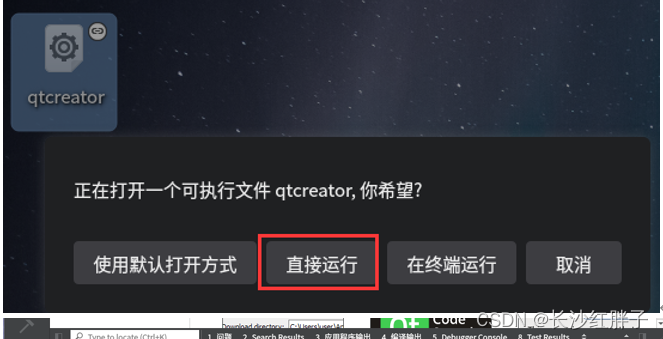 按照新建界面项目的流程,新建项目:
按照新建界面项目的流程,新建项目: 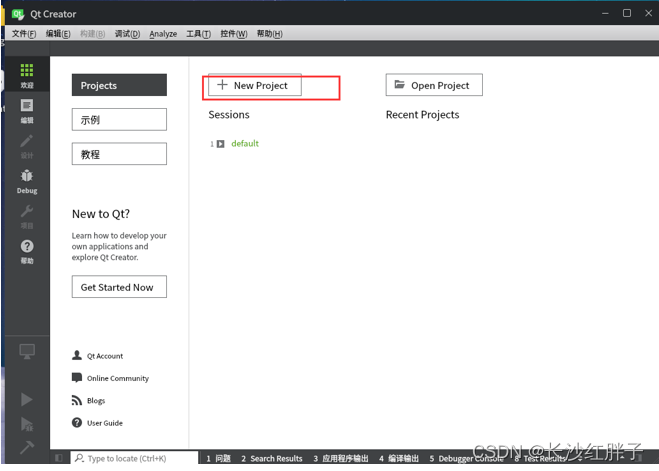
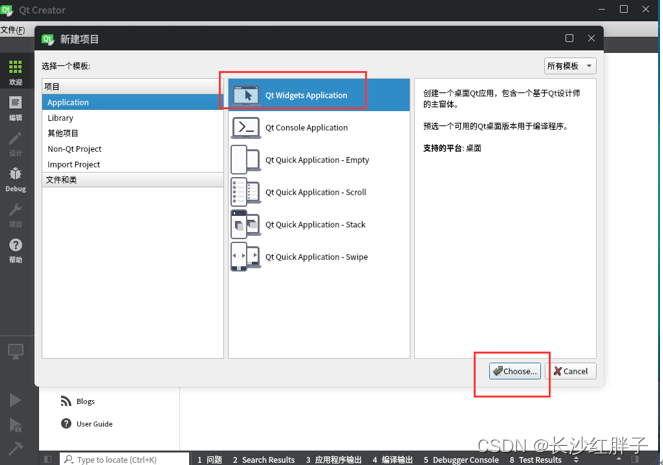
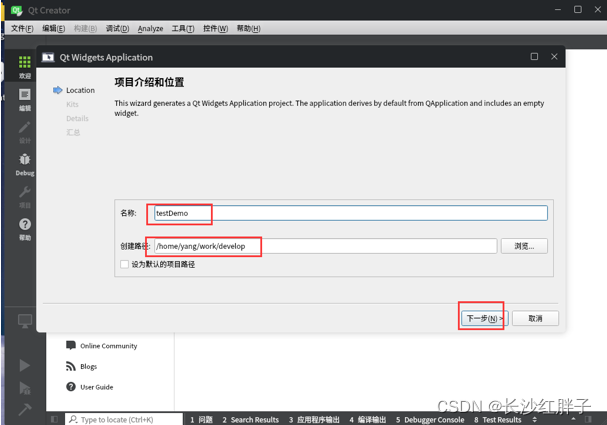
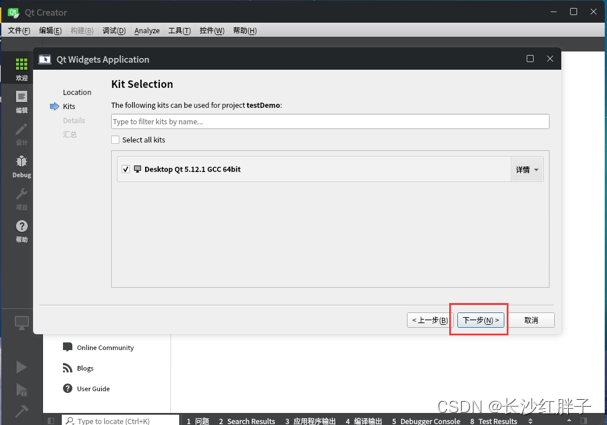
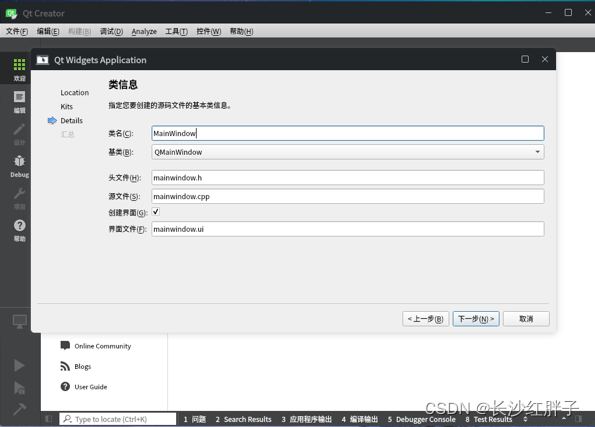
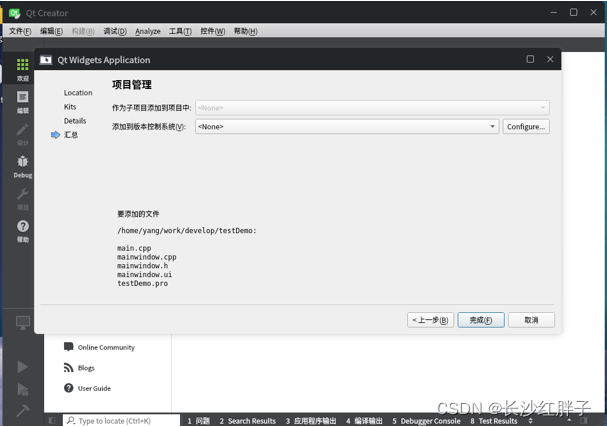
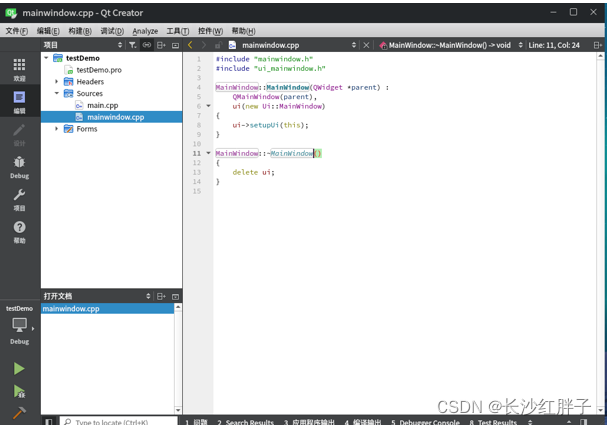 修改界面几个Label:
修改界面几个Label: 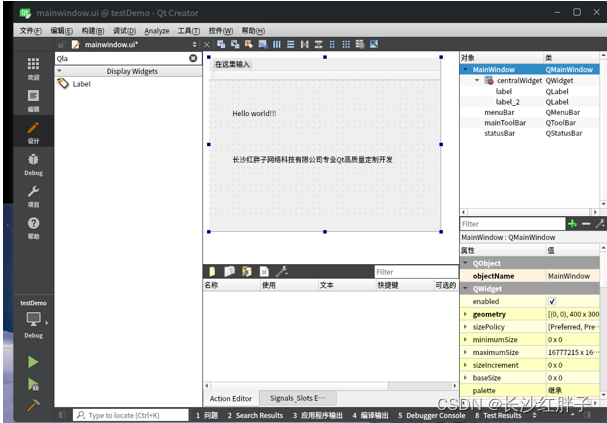 编译运行:
编译运行: 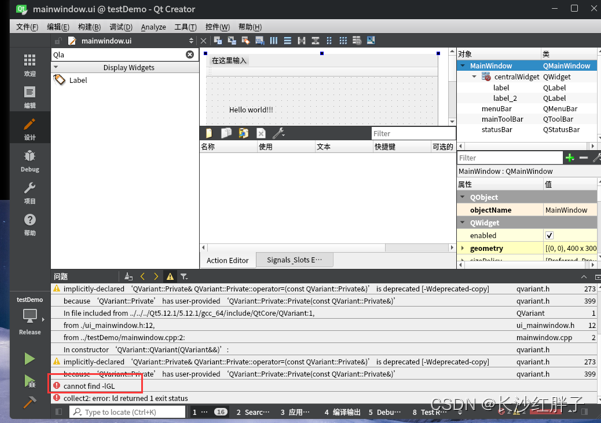 该错误在ubuntu上可以通过sudo apt-get install libgl1-mesa-dev解决,但是麒麟的源不同(笔者也没有尝试直接将麒麟的源改为ubuntu源),解决参考博文:《关于 国产麒麟系统编译Qt项目是报错:error: cannot find -lGL 的解决方法》。 解决后,编译代码并运行,如下图:
该错误在ubuntu上可以通过sudo apt-get install libgl1-mesa-dev解决,但是麒麟的源不同(笔者也没有尝试直接将麒麟的源改为ubuntu源),解决参考博文:《关于 国产麒麟系统编译Qt项目是报错:error: cannot find -lGL 的解决方法》。 解决后,编译代码并运行,如下图: